Berikut Ini Cara Scan QR Code WiFi Android dan Cara Dapatkan QR Code WiFi
Cara membagikan password WiFi dengan QR Code di ponsel android. Simak artikel ini sampai habis.
TRIBUN-MEDAN.com - Cara membagikan password WiFi dengan QR Code di ponsel android. Simak artikel ini sampai habis.
Pemasangan jaringan WiFi sendiri di rumah merupakan pilihan yang tepat.
Terlebih lagi jika mayoritas pekerjaan dan kegiatan belajar banyak dilakukan di rumah.
Tentu dalam penggunaannya Anda sudah tak asing lagi jika penggunaan WiFi mengharuskan pengguna untuk memasukkan password tertentu.
Password berguna untuk mengamankan perangkat dari peretas atau orang yang tidak diinginkan.
Maka dari itu, pemilik WiFi disarankan untuk menggunakan kata sandi yang aman dan kuat.

Cara bagikan password WiFi dengan QR code ponsel Android
Namun ada kalanya Anda harus membagikan koneksi WiFi pada seseorang yang mengunjungi rumah Anda untuk kepentingan tertentu.
Tak hanya itu Anda yang tak sengaja mengunjungi tempat baru dan bermaksud untuk menghubungkan perangkat Anda pada jaringan WiFi tersebut, sudah pasti harus mengetikkan password WiFi yang terkadang cukup rumit.
Mengatasi hal ini, untuk Anda yang mengetahui cara membagikan password Wifi dengan ponsel Android, dapat dilakukan dengan mudah tanpa repot mengetikkannya, yaitu cukup dengan scan QR code.
Bagaimana cara membagikan password Wifi dengan QR code menggunakan ponsel Android? berikut ini beberapa langkah yang harus Anda perhatikan.
• Harga HP Oppo Desember 2021: Mulai Oppo Seri A, Oppo Reno, dan Oppo Seri Find X
• Rumor Oppo Segera Rilis Ponsel Tiga Lipat dan Ponsel Gulung, Kemungkinan Awal Tahun 2022?
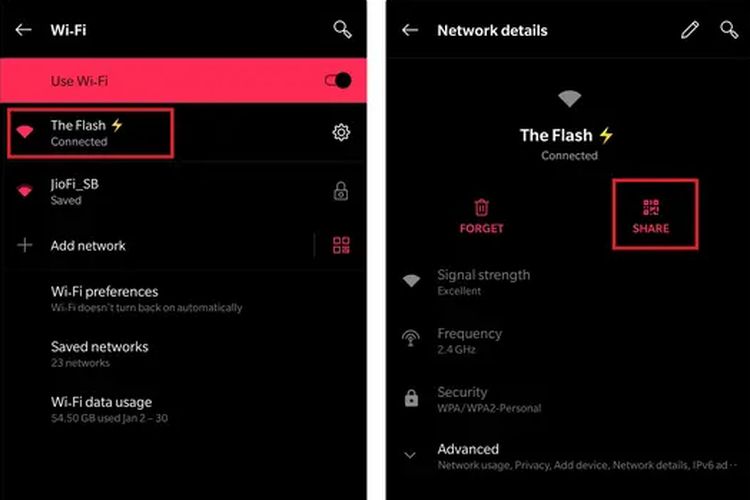
Cara Dapatkan QR Code WiFi
Sebelum menggunakan cara ini, perlu Anda perhatikan bahwa cara membagikan password menggunakan QR Code hanya dapat dilakukan melalui versi Android 10 atau yang paling terbaru.
- Buka “Pengaturan Ponsel”
- Masuk ke “Pengaturan WiFi”
- Ketuk jaringan WiFi dari daftar koneksi yang tersedia
- Ketuk “Bagikan” menggunakan ikon QR code
- Setelah mengetuk ikon “Bagikan” perangkat Anda akan memerlukan otentikasi untuk memastikan bahwa pengguna perangkat adalah benar-benar Anda. Anda dapat menggunakan pin atau sidik jari ponsel Anda untuk mengotorisasi permintaan pembuatan kode QR
- Selesai, Anda akan melihat kode QR di jaringan WiFi
Cara scan QR code WiFi Android
Sekarang setelah mendapatkan QR Code, Anda atau pengunjung rumah dapat dengan mudah memindai WiFi hanya dengan scan QR Code. Berikut ini caranya.
- Nyalakan penggunaan WiFi dengan pada perangkat nda
- Ketuk ikon QR code di sebelah “Tambah Jaringan/Add Network
- Setelah itu Anda dapat menscan QR code yang telah tersedia
• HP Terbaru Vivo Gunakan Konsep Layar Geser, Bukan Layar Lipat, Tampilan Layar Bisa Lebih Lebar
• 15 Rekomendasi HP Harga Rp 3 Jutaan Terbaik 2021, Mulai OPPO A74 hingga Vivo Y51A
(*/tribun-medan.com)
Dapatkan update berita terkini setiap hari dari tribun-medan.com. Mari bergabung di Channel Telegram "Tribun Medan Update", caranya klik link https://t.me/tribunmedanupdate, kemudian join. Anda harus install aplikasi Telegram terlebih dulu di ponsel.
:quality(30):format(webp):focal(0.5x0.5:0.5x0.5)/medan/foto/bank/originals/Cara-membagikan-password-WiFi-dengan-QR-Code-di-ponsel-android.jpg)
:format(webp):focal(0.5x0.5:0.5x0.5)/medan/foto/bank/originals/iPhone-18.jpg)









:format(webp):focal(0.5x0.5:0.5x0.5)/medan/foto/bank/originals/OPPO-Reno-15-baru-di-Indonesia.jpg)
:format(webp):focal(0.5x0.5:0.5x0.5)/medan/foto/bank/originals/Samsung-Galaxy-S26-Ultra-baru-kali.jpg)
:format(webp):focal(0.5x0.5:0.5x0.5)/medan/foto/bank/originals/Nokia-X100-Pro-5G-bohong.jpg)
:format(webp):focal(0.5x0.5:0.5x0.5)/medan/foto/bank/originals/Xiaomi-17-Series-3.jpg)
:format(webp):focal(0.5x0.5:0.5x0.5)/medan/foto/bank/originals/Oppo-A6-Pro-paling-baru.jpg)